Korrigieren verzogener Buchbilder (SV600)
Möchten Sie die Verzerrung gescannter Bilder korrigieren, führen Sie folgende Schritte aus:
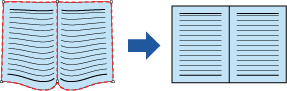
- Möchten Sie die Verzerrung gescannter Bilder korrigieren, muss das Buchformat erkannt werden.
Wird ein Buch unter folgenden Bedingungen gescannt, wird eventuell das Buchformat nicht korrekt erkannt.
- Wenn ein Buch nicht an innerhalb der angemessenen Bereiche mit den Fingern festgehalten wird (Abb. 1)
- Wenn ein Buch ohne Background Pad gescannt wird (Abb. 2)
- Wenn ein geöffnetes Buch nach unten zeigend gescannt wird (Abb. 3)
- Wenn ein Buch in vertikaler Textausrichtung platziert wird (Abb. 4)
- Wenn ein Buch mit nicht quadratischen oder rechteckigen Formen gescannt wird (Abb. 5)
- Wenn die Hintergrundfarbe des Buchs nicht Weiß ist (z.B. Comic oder Zeitschrift) (Abb. 6)
- Wenn ein Buch mit schmalen Rändern (z.B. Kataloge und Zeitschriften) gescannt wird (Abb. 7)
- Wenn ein Buch kleiner als A5 (148 × 210 mm) als Doppelseite gescannt wird (Abb. 8)
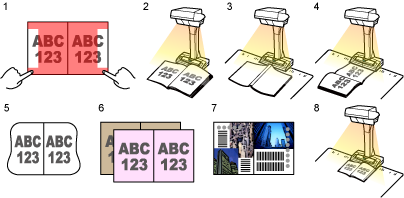
- Führen Sie Folgendes aus, um mehrere Buchbildkorrekturen für eine Seite durchzuführen:
- Im Buchbild Korrektur Modus bearbeiten (
 ).
).- Korrigieren eines verzerrten Buchbilds
- Ein Doppelseitenbild aufteilen
- Im Punktretusche-Modus bearbeiten (
 ).
).- Ausfüllen der gescannten Finger im Bild
Bearbeiten Sie Daten in der Buchbild Korrektur, nachdem diese im Punktretusche-Modus bearbeitet wurden, werden die Ergebnisse des Punktretusche-Modus überschrieben.
- Im Buchbild Korrektur Modus bearbeiten (
- Wählen Sie in dem nach dem Scannen eines Buchs angezeigten Fenster [Doppelseite (Buch/Zeitschrift)] und klicken Sie auf die [Prüfen/Korrigieren] Schaltfläche.
Weitere Informationen zur Scannen finden Sie unter Scannen von Büchern (SV600).
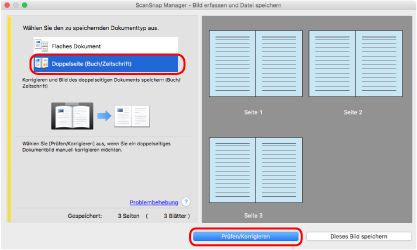
- Das [ScanSnap Manager - Buchbildansicht] Fenster erscheint.
- Wählen Sie die Seite, deren Verzerrung korrigiert werden soll.
- Klicken Sie auf
 .
.- Das Buchformat wird automatisch erkannt und folgende Elemente werden auf der Seite angezeigt:
- Eckpunkte
Eckpunkte werden an den Buchecken und an beiden Enden des Spaltenzwischenraums angezeigt.
- Umriss
Das Buchformat wird durch eine rot strichlierte Umrisslinie angezeigt.
- Eckpunkte
HINWEISWählen Sie zur Auswahl des Ausgabeformats die Schaltfläche
 .
. - Das Buchformat wird automatisch erkannt und folgende Elemente werden auf der Seite angezeigt:
- Verschieben Sie beliebig durch Ziehen der Eckpunkte die Ecken der Buchseite beiden Enden des Spaltenzwischenraums.
Richten Sie für den Vorder- und Rückdeckel des Buches die Mittellinie des Buchrückens parallel zum rechten und linken Umriss aus.
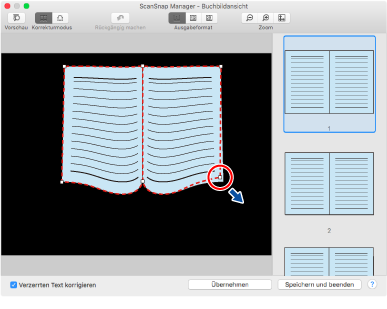
Wenn der Umriss des Buches im gescannten Bild nicht mit der tatsächlichen Buchform übereinstimmt, ziehen Sie den Umriss an der Ober- und Unterseite in die richtige Position.
HINWEISWurde das Buchformat nicht erkannt, werden die Eckpunkte und der Umriss im gesamten Fenster angezeigt.
Richten Sie in diesem Fall die Eckpunkte und den Umriss an der Buchform aus.
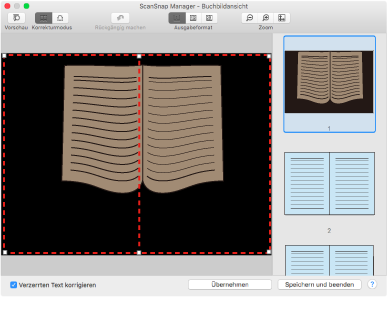
Folgen Sie dem nachfolgenden Verfahren, um die Eckpunkte und den Umriss anzupassen.
- Passen Sie die Eckpunkte an.
Die Eckpunkte können mithilfe einer der beiden folgenden Schritte angepasst werden:
- Doppelklicken Sie auf die Position, an die Sie die Eckpunkte verschieben möchten.
- Die Eckpunkte werden automatisch auf die doppelt angeklickte Position verschoben.
Wenn die Eckpunkte nicht richtig angepasst werden können, dann ziehen Sie an ihnen.
- Die Eckpunkte werden automatisch auf die doppelt angeklickte Position verschoben.
- Ziehen Sie die Eckpunkte an die gewünschten Positionen.
Passen Sie zuerst die Eckpunkte an beiden Enden des Buchrückens an und anschließend die Ecken des Buches.
- Doppelklicken Sie auf die Position, an die Sie die Eckpunkte verschieben möchten.
- Passen Sie den Umriss an.
Ziehen Sie am Umriss, um ihn an der Buchform auszurichten. Wenn sich der Umriss nur schwer an der Buchform ausrichten lässt, positionieren Sie den Umriss allmählich Abschnitt für Abschnitt.
Um den Vorgang zu vereinfachen, klicken Sie auf einen Umrissabschnitt in der Nähe eines Eckpunkts, ziehen Sie den Umriss auf die Buchform und wiederholen Sie den Vorgang wunschgemäß.
- Passen Sie die Eckpunkte an.
- Klicken Sie auf die [Übernehmen] Taste.
- Eine Bestätigungsmeldung über das Korrekturziel erscheint.
- Klicken Sie auf die [Ausgewählte Seiten] Schaltfläche
- Die Seitenverzerrung ist korrigiert.
Wenn die Korrektur der Seitenverzerrung abgeschlossen ist, klicken Sie auf die [Speichern und beenden] Schaltfläche.
HINWEIS- Um eine andere verzerrte Seite zu korrigieren, wählen Sie die zu korrigierende Seite in [Letztes Bild] aus und wiederholen die Schritte 2 bis 6.
- Deaktivieren Sie das Kontrollkästchen [Verzerrten Text korrigieren], wenn Text, Linien oder Grafiken des gescannten Bildes horizontale Fehlwinkel aufweisen.
Weist das Dokument gekrümmte oder schiefe Linien oder Grafiken mit gekrümmten oder schiefen Linien auf, wird des gescannte Bild eventuell nicht korrekt korrigiert und das Layout erscheint fehlerhaft.
- Die Seitenverzerrung ist korrigiert.